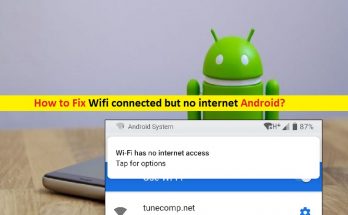
Wifiが接続されているがインターネットがないAndroidを修正する方法[手順]
Androidでの「Wi-Fi接続はあるがインターネットがない」問題とは何ですか? この投稿では、接続されているがインターネットAndroidではないWifiを修正する方法について説明します。問題を解決するための簡単な手順/方法が案内されます。議論を始めましょう。 「Wi-Fiは接続されていますがインターネットがありません」問題:これは、WiFi接続の問題と見なされる一般的なAndroid携帯電話の問題です。この問題は、AndroidでWiFiに接続できるが、インターネットにアクセスできないことを示しています。並べ替えると、デバイスがWiFiネットワークに正しく接続されている場合でも、Androidデバイスでインターネットアクセスの問題が発生します。このエラーは、「接続されていますが、インターネットアクセスがありません」というメッセージとともに表示されます。 このタイプの問題は、ルーター/モデムなどのネットワークデバイスやAndroidデバイスの一時的な問題が原因で発生する場合があります。ルーター/モデムなどのネットワークデバイスとAndroidスマートフォンの両方を再起動するだけで、一時的な問題を修正できます。両方を再起動した後、WiFiを使用して問題なくインターネットにアクセスできるかどうかを確認してください。そうでない場合は、問題を解決するための手順を試すことができます。この問題を解決するための簡単な手順が提供されます。 この問題の背後にある考えられる理由の1つは、インターネット接続に使用しようとしているWiFiの実際のインターネットの問題である可能性があります。使用しようとしているWiFiネットワークがインターネット接続にアクティブであることを確認する必要があります。つまり、実際にインターネットに接続されているかどうかを確認してください。インターネットサービスプロバイダー(ISP)がダウンしているか、誰かが誤ってあなたの場所に来るブロードバンドケーブルを切断した可能性があります。 ISPサーバー側に問題があることを調査した場合は、ISPに連絡して、ネットワークの問題を報告できます。あなたの問題が解決されることを願っています。 この問題の背後にあるもう1つの考えられる理由は、ネットワークトラフィックをブロックしている、またはAndroidデバイスがインターネットに接続するのをブロックしているWiFiルーターである可能性があります。このような場合は、Wi-Fiのルーター管理ページでロックを解除して問題を修正し、問題が解決するかどうかを確認できます。また、悪いネットワーク設定の問題を修正し、この問題を解決するために、電話でネットワーク設定のリセットを実行することもできます。解決策を探しましょう。 Wi-Fiが接続されているが、インターネットAndroidがない問題を修正するにはどうすればよいですか? 方法1:インターネット接続を確認する この問題は、インターネットサービスプロバイダー(ISP)によってインターネットサービスがダウンしている場合に発生する可能性があります。 ISPがダウンしている場合、誰かが誤ってあなたの家に来るブロードバンドケーブルを切断した場合、または単に毎月のデータプランを使い果たした場合、インターネットにアクセスできなくなります。インターネットアクセス用の適切なデータパックプランがあることを確認する必要があります。そうしないと、インターネットにアクセスできなくなります。 他のシナリオでは、問題が特定のWebサイトに固有であるかどうかを確認できます。つまり、WiFiネットワークまたはすべてのサイト/プラットフォームで特定のWebサイトにアクセスできないかどうかを確認できます。また、この問題がデバイス固有のものではないことを確認する必要があります。つまり、他のデバイスが同じWiFiネットワークにアクセスできるかどうかを確認する必要があります。 Androidデバイス以外の他のデバイスが同じWiFiでインターネットにアクセスできる場合は、Androidデバイスに問題があることを示しているため、Androidデバイスの問題を修正する必要があります。 方法2:モバイルデータがオフになっているかどうかを確認します この問題は、Android携帯のモバイルデータがオンになっている場合に発生する可能性があります。デバイスのモバイルデータを無効にした後、Wi-Fiネットワークへのアクセスを試すことができます。ただし、一部のネットワークでは、インターネットにアクセスする前にログインする必要があります。ログインした後でも、携帯電話はそれをアクティブな接続として認識せず、モバイルデータを使用している可能性があります。 方法3:キャプティブポータルを確認する 一部のWiFIネットワークには、「キャプティブポータル」と呼ばれる特別な種類のWiFIネットワークがあります。このタイプのWi-Fiに接続する場合、正しいWi-Fiパスワードを入力した後でも、電子メール、電話番号、時計広告を使用したサインイン、またはネットワークの利用規約への同意など、いくつかの追加手順を完了する必要があります。 「キャプティブポータル」WiFiに接続しているかどうかを確認するには、デバイスにログインを求める通知が表示されます。ログイン通知が届かない場合は、ネットワークを切断して再接続できます。必要なタスクを完了するか、ネットワーク管理者にログイン資格情報を問い合わせてください。 方法4:システムの日付と時刻の設定を確認する この問題は、システムの日付と時刻がデバイスで正しく構成されていない場合に発生する可能性があります。通常、Androidデバイスは、ネットワークオペレーターから日付と時刻の情報を自動的に取得するように構成されています。ただし、これらの設定を手動に設定すると、再起動のために時計が更新されない場合があります。そのため、問題を解決するために、Android設定で日付と時刻の設定を自動に設定できます。これを行うには、携帯電話で「時計」アプリを開き、右上隅にある「3つの縦のドット」をタップし、「設定」メニューをタップし、「日付と時刻の変更」をタップして、「自動日付と時刻」と「自動タイムゾーンオプション、およびc問題が解決したかどうか。 方法5:Wi-Fiネットワークを忘れて再接続する 一部のユーザーは、問題のあるネットワークを忘れてから再接続すると問題が解決する可能性があると報告しました。 WiFIネットワークに再接続すると、実際に問題を解決する可能性のある新しいローカルIPアドレスが提供される場合があります。これを行うには、[設定]アプリを開いて[WiFi]に移動し、[Wi-Fiネットワーク]を選択して[忘れる]を選択します。次に、[WiFi]ネットワークをもう一度タップし、パスワードを入力して[接続]をタップし、問題が解決したかどうかを確認します。 方法6:AndroidデバイスがWiFIルーターによってブロックされているかどうかを確認します この問題は、AndroidデバイスがWiFIルーターによってブロックされている場合に発生する可能性があります。 Wi-Fiのルーター管理者が、何らかの理由でAndroidデバイスによるインターネットへのアクセスをブロックしている可能性があります。このような場合は、Wifiルーターの管理者に連絡して、デバイスのロックを解除するように依頼できます。 Wi-Fiルーターであり、誤ってデバイスをブロックした場合は、Wi-Fiルーターの管理ページにアクセスしてブロックを解除し、機能するかどうかを確認する必要があります。これを行うには、ブラウザでWiFiルーターのログインページにアクセスし、WiFiのルーターログインクレデンシャルの詳細を入力して、そこからデバイスのブロックを解除する必要があります。 方法7:DNSを変更する この問題を解決する1つの可能な方法は、デバイスのDNSサーバー設定を変更し、それが機能するかどうかを確認することです。これを行うには、[設定]に移動して[WiFi]に移動し、変更するDNSにログインして[ネットワークの変更]を選択し、[IPオプション]で[静的]を選択して、次に「8.8」と入力します。 「DNS1」および「DNS2」アドレスフィールドの下の「.8.8」および「8.8.4.4」に変更を保存します。完了したら、問題が解決したかどうかを確認します。 …
Wifiが接続されているがインターネットがないAndroidを修正する方法[手順] Read More